Kā atlasīt attēlus, kas tiek rādīti fotoattēlu atmiņā operētājsistēmā iOS 15
Kas jāzina
- Krāns Fotogrāfijas > Tev > Atmiņas > Fotoattēls > Elipse > Pārvaldīt fotoattēlus lai izvēlētos, kuras fotogrāfijas ir izvēlētas jūsu atmiņām.
- Atrodiet atmiņas, pieskaroties Fotogrāfijas > Tev > Redzēt visu.
- Atspējojiet atmiņas paziņojumus, pieskaroties Iestatījumi > Paziņojumi > Fotogrāfijas > Pielāgojiet paziņojumus > Izslēdziet atmiņas.
Šajā rakstā ir norādīts, kā atlasīt attēlus, kas jāparādās fotoattēlu atmiņā operētājsistēmā iOS 15. Tajā ir arī apskatīts, kā rediģēt piedāvātos fotoattēlus, atrast jaunas atmiņas un atspējot atmiņas paziņojumus.
Kā pārkārtot fotoattēlus iPhone atmiņā?
iOS 15 ir padarījusi iPhone fotoattēlu atmiņas funkciju daudz jaudīgāku, lai jūs varētu pārkārtot savus fotoattēlus un pielāgot citas ar tiem saistītas lietas. Lūk, kā tos pārkārtot un atlasīt attēlus, kas parādās jūsu atmiņās.
Krāns Fotogrāfijas.
Krāns Tev.
Pieskarieties kādai no savām atmiņām.
Pieskarieties fotoattēlam.
Pieskarieties apļveida elipses ikonai.
-
Krāns Pārvaldīt fotoattēlus.

Atzīmējiet vai noņemiet atzīmi no fotoattēliem, kurus vēlaties izmantot vai neizmantot savās fotoattēlu atmiņās.
Kā fotoattēlos atrast atmiņu?
Ja vēlaties atrast atmiņas, ko jums ir radījis pakalpojums Photos, ir vienkārši atrast dažādas iespējas. Lūk, kur meklēt.
Krāns Fotogrāfijas.
Krāns Tev.
-
Krāns Redzēt visu blakus Atmiņas.
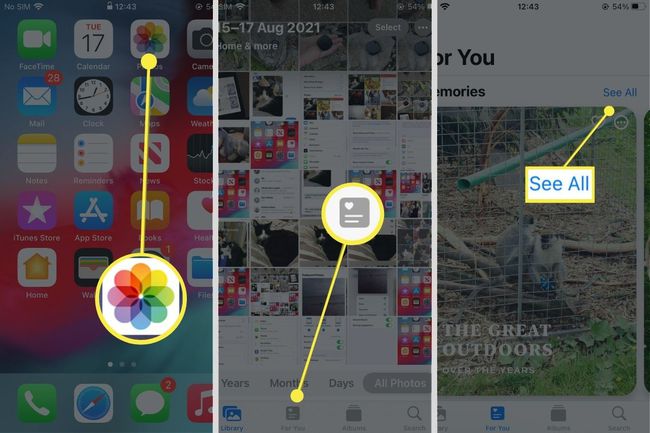
Ritiniet atmiņas, ko iOS 15 jums ir radījis.
Pieskarieties jebkuram no tiem, lai atskaņotu to kolāžu ar atbilstošu mūziku.
Kā rediģēt piedāvātos fotoattēlus iPhone tālrunī?
Operētājsistēmā iOS 15 tiek atlasīti fotoattēli, kas, jūsuprāt, būtu jūsu atmiņā, taču jūs, iespējams, nepiekrītat. Lūk, kā tos noņemt no saraksta, lai jums tie nebūtu jāredz.
Krāns Fotogrāfijas.
Krāns Tev.
Ritiniet uz leju līdz Piedāvātie fotoattēli.
Turiet nospiestu fotoattēlu, līdz tiek parādīta izvēlne.
-
Krāns Noņemt no piedāvātajiem fotoattēliem lai noņemtu fotoattēlu no piedāvātajiem fotoattēliem.
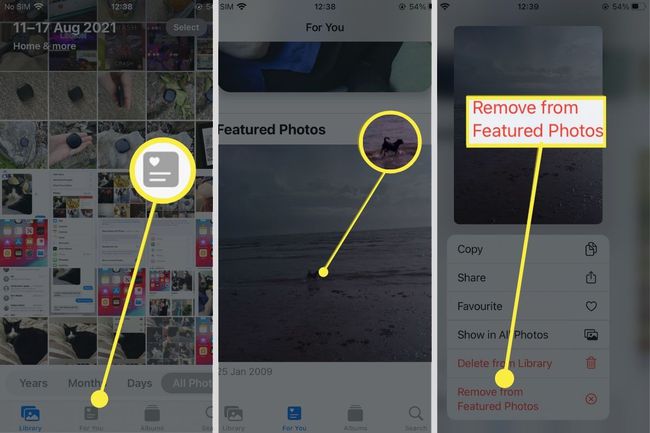
Kā uzlabot fotoattēlu atmiņas?
Ja vēlaties mainīt fotoattēlu atmiņām izmantoto mūziku vai filtru, tas ir pavisam vienkārši, kad zināt, kur meklēt. Lūk, kā rīkoties.
Tas būs jādara katrai atmiņai, jo Apple Music abonenti iegūs vairāk mūzikas izvēles iespēju.
Krāns Fotogrāfijas.
Krāns Tev.
Pieskarieties atmiņai, kuru vēlaties rediģēt.
-
Pieskarieties fotoattēlam.

Pieskarieties ikonai pa labi, lai mainītu fotoattēliem izmantoto filtru, vai ikonai kreisajā pusē, lai mainītu mūzikas izvēles.
Kāpēc iPhone tālrunī parādās atmiņas?
iOS ir iestatīts, lai piedāvātu jums atmiņas par to, ka tā ir izveidota no jūsu fotoattēliem, apkopojot tēmas, kas lietotājiem šķiet saistošas. Ja jūtaties neērti, šo iestatījumu var atspējot. Lūk, kā to izdarīt.
Atmiņas joprojām veidos operētājsistēmā iOS 15, un tās būs redzamas pakalpojumā Fotoattēli, taču jūs nesaņemsit paziņojumu, kad tā būs pieejama.
Krāns Iestatījumi.
Krāns Paziņojumi.
-
Krāns Fotogrāfijas.
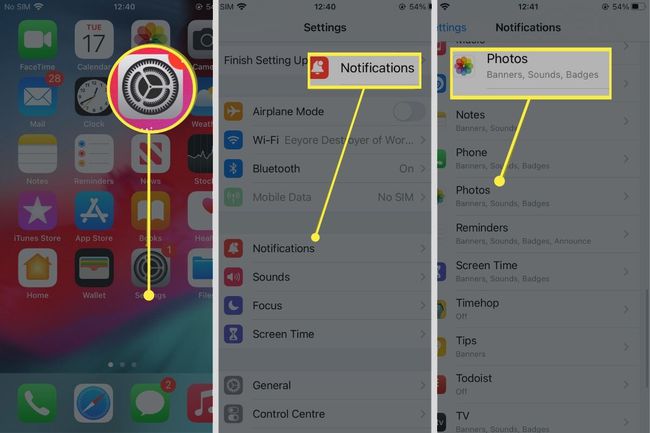
Krāns Pielāgojiet paziņojumus.
-
Krāns Atmiņas lai to izslēgtu.
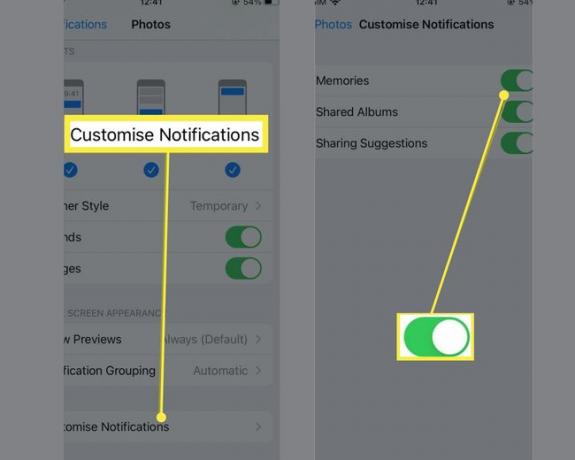
FAQ
-
Kā atlasīt rāmi no tiešā fotoattēla operētājsistēmā iOS?
Uz izvēlieties nekustīgu kadru no tiešraides fotoattēla savā iPhone tālrunī, atvērts Fotogrāfijas un izvēlieties reāllaika fotoattēlu, ko rediģēt. Tālāk pieskarieties Rediģēt, velciet balto lodziņu, lai izvēlētos rāmi, un pieskarieties Izveidojiet atslēgas fotoattēlu > Gatavs.
-
Kā pārvaldīt fotoattēlu atmiņu operētājsistēmā iOS?
Ja ierīces krātuve ir pilna, varat atbrīvot vietu pārvaldot savu fotoattēlu un video krātuvi, saglabājot tos iCloud. Krāns Iestatījumi > Tavs vārds > iCloud > Fotogrāfijas. Ieslēdz iCloud fotoattēli un atlasiet Optimizējiet iPhone krātuvi.
